はじめに#
こんにちはqnoteのいがらsです。
急遽、都合によりアドベントカレンダー2回目の登場となります。
んで、仕事帰りに「何書こうかな〜〜」と思っていた所に、何通もLINE通知が、、、
「いつ帰ってくんの?」
「何時に帰って来るの??」
「返信は??」
オカンからの怒涛のLINEが来る。
「あゝ、とてもうるさい笑」
そりゃ、心配してるのは分かる。
でも俺はもう21歳だ。仕事から帰ってるだけでこんなにLINE送って来るか??
せっかく座った電車、寝させてくれ、、、、、
睡眠に落ちて行く最中ふと思った。
「どうにかして自動で送ってくんねーかな〜〜〜」
「そうか!!!」
俺は閃いた。
「あれを使おう。」
うるさいオカン対策にとっても便利なIFTTT(イフト)#
IFTTTとは、「異なるプラットフォームを連携させる便利ツール」です。
例えば、twitterとInstagram、LINEとtwitter、InstagramとDropbox、などを連携させ、より便利に使えるようにする為のツール。
連携させてどうするの??###
って思った方もいるかも知れませんが、「IFTTT」の名前からその疑問を解いていくことができます。
「IFTTT」は『If This Then That』の略で、「もし、これをしたら、あれをする」という意味になります。
例えて言えば、instagramで画像投稿をしたらDropboxに画像を保存するなど、2つのプラットフォーム間で連携させる事により、より便利にする事ができる。
これを使いオカン対策##
さあ早速始めていこう。
まず、IFTTTの公式ページ にアクセスし、sign upを済ませる。
IFTTTの使い方としては「Applets」(アプレット)を検索して自分が使いたいものを見つけるか、Appletsを自分なりに設定するかの方法があります。
※Appletsとは、「どのプラットフォーム」で、「何をするのか」を指示するもの。
今回は時間の都合上Appletsを検索して使用していきます。
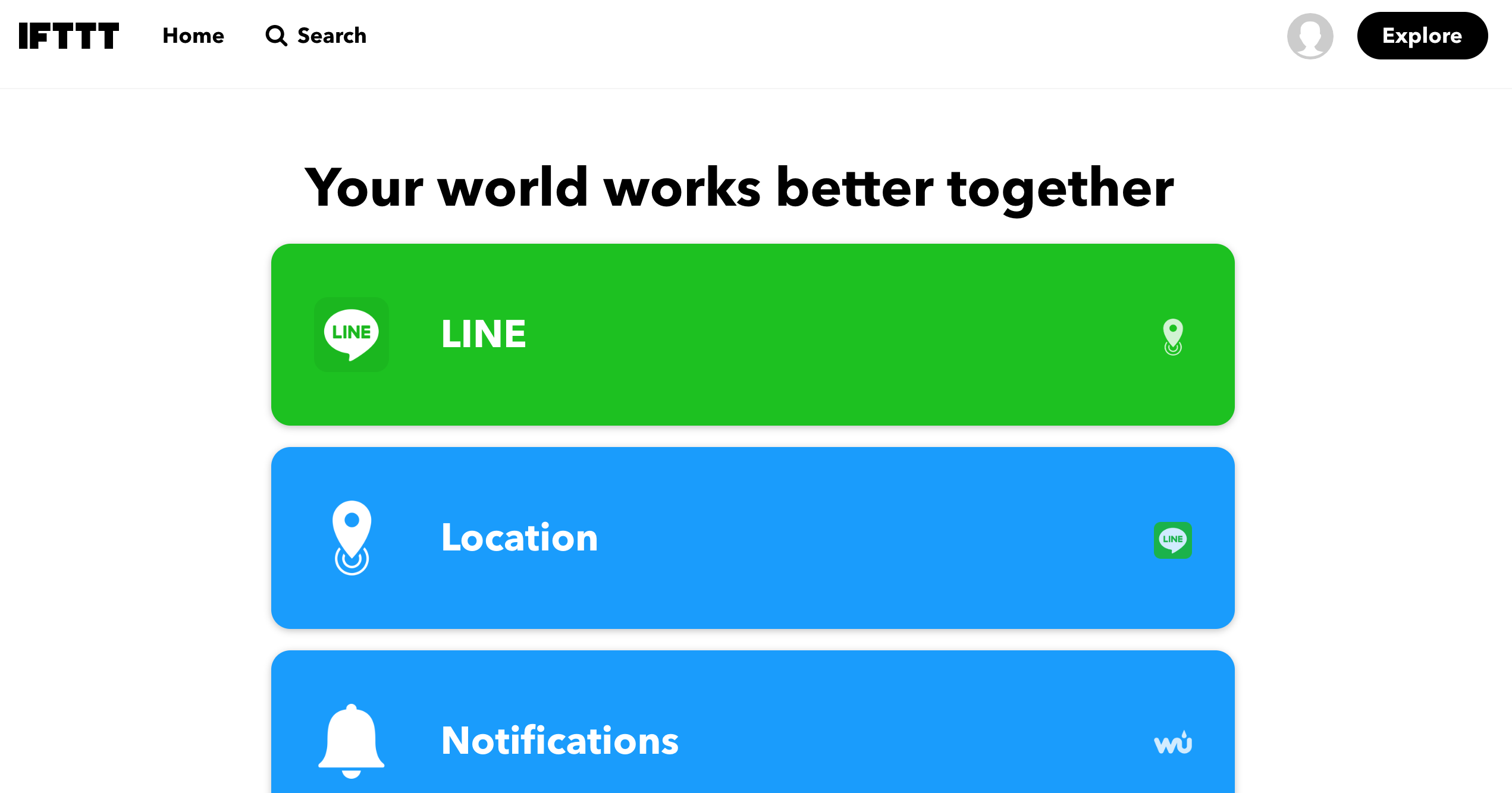
sign upが済んだら左上の「Search」から検索ができるので、自分がやりたいことを検索する。
次に、連携させたいプラットフォームの名前などを検索する。
そうすると、使いたいプラットフォームに関係するAppletを見つけることができます。

検索した中から好きなappletを選択していきます。
今回、僕が使うのがこちら。
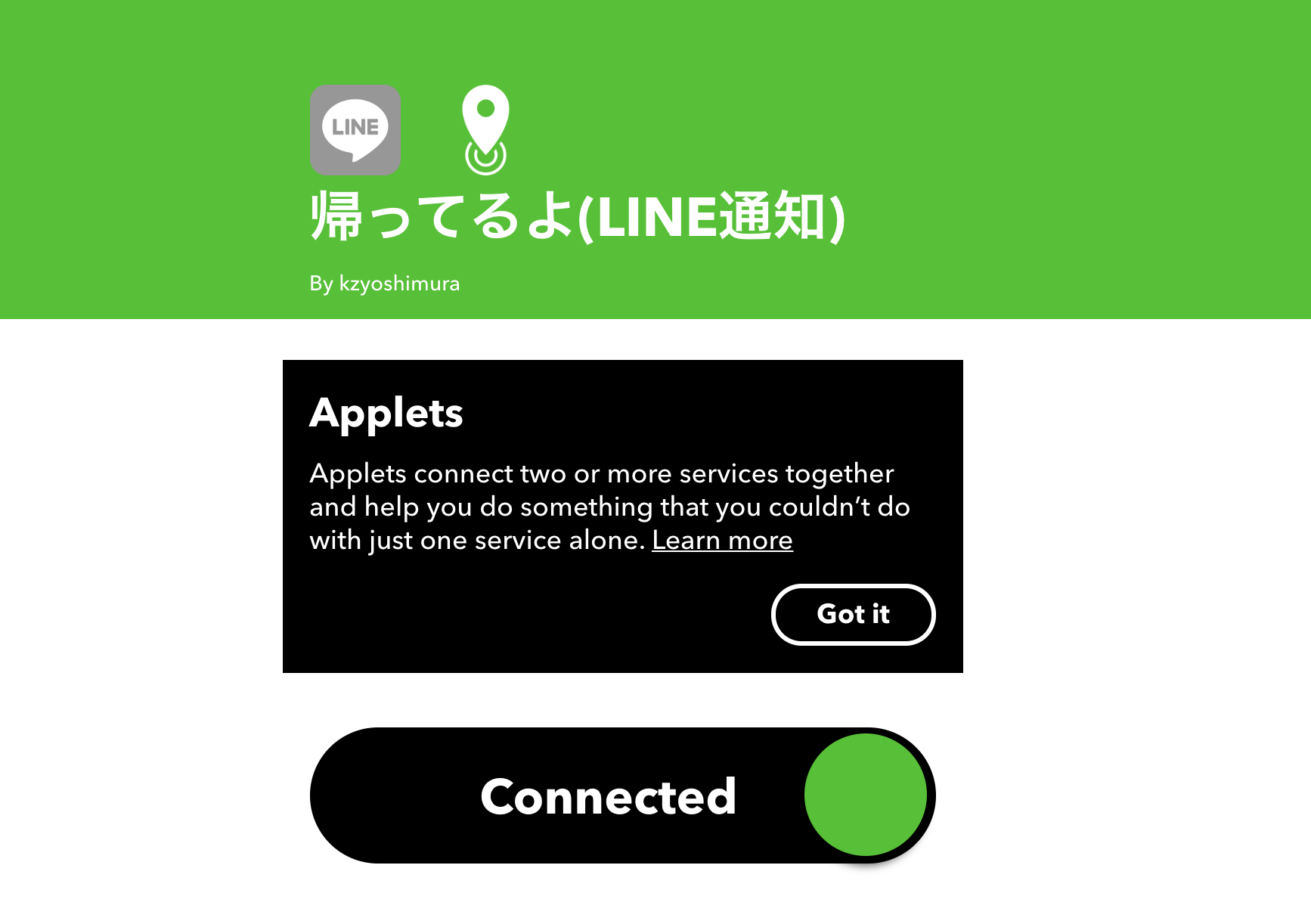
このappletは地図と、LINEを連携させたものになっていて、「ある指定した地域を17:00~21:59の間に自分が通過したら指定したLINEの相手に自動でメッセージを送る」というもの。
実際に使うには##
上の画像に「Connected」というスライドするボタンがあります。
こちらを右にずらすと、各プラットフォームの認証作業画面になります。
認証を終わらせると、LINEにこちらのアカウントからメッセージが届きます。
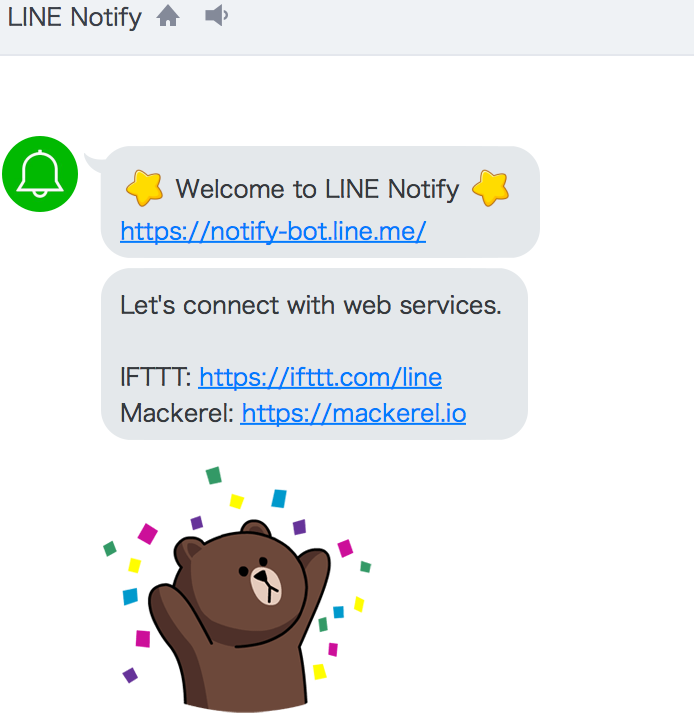
このアカウントを自分がメッセージを送りたいグループに招待しておく。
(そうすると、このアカウントからメッセージが届くのではないかと思っています。)
まだ僕自身が指定の時間帯に指定した場所を通れていないので検証はできていないのですが、おそらくこのアカウントから設定しておいたメッセージが出力されるのかなと思っています。
(検証が出来次第、追記予定)
最後に##
これでようやくオカンからの「怒涛のライン通知」を防ぐことができるであろう。。。
アドベントカレンダー発表日までに検証ができなかった事は残念ですが、こうやって知らない知識を勉強して、実際に試してみて、それをアウトプットすることはとても楽しいなと思いました。
まだまだ勉強することは多いですが一つ一つしっかり身につけて、僕の今までの環境を変えてくださった方達に恩返しできればなと思います。
間違っているところ、文字化けなどありましたら教えていただけると助かります。